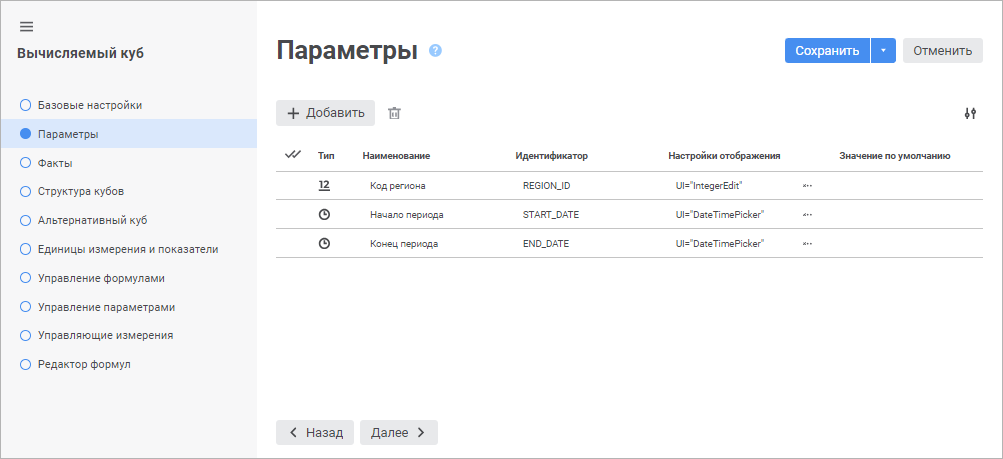
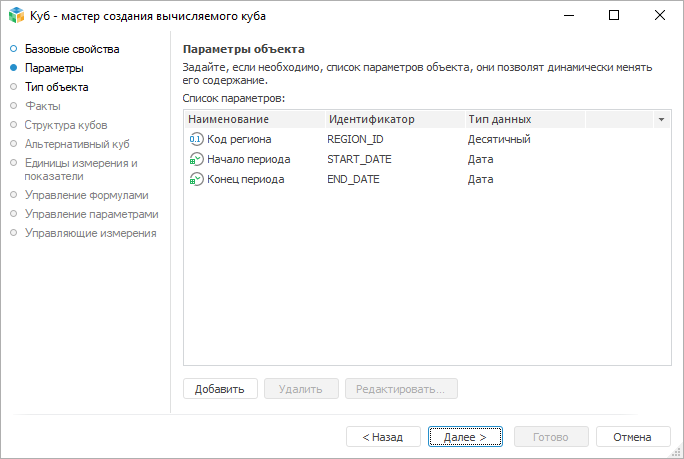
На странице «Параметры» задаётся список параметров объекта. Параметры позволяют формировать содержимое объекта динамически.
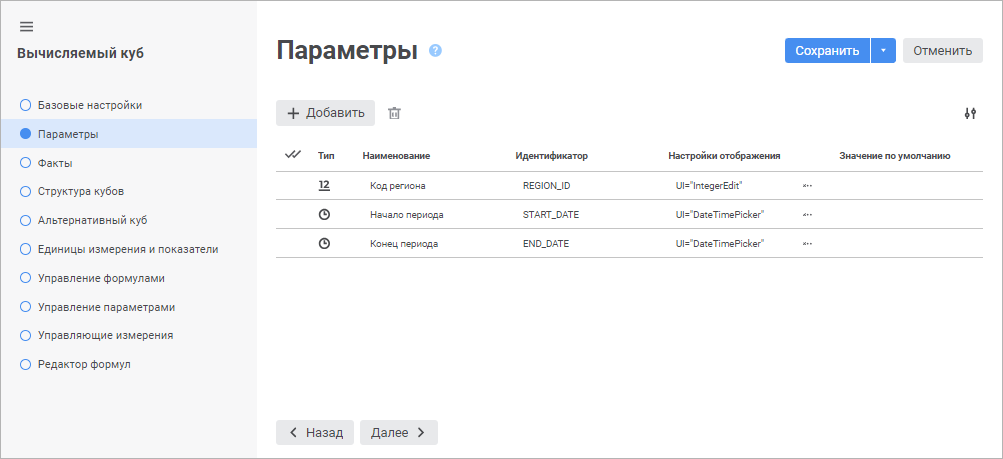
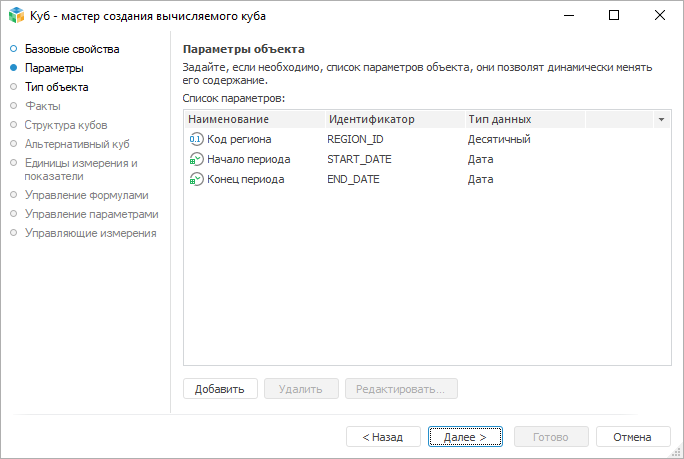
Для создания нового параметра:
в веб-приложении нажмите кнопку  «Добавить». В список параметров
будет добавлена новая строка;
«Добавить». В список параметров
будет добавлена новая строка;
в настольном приложении:
нажмите кнопку «Добавить»;
дважды щёлкните по свободному пространству списка параметров.
Будет открыт диалог «Свойства параметра объекта»:
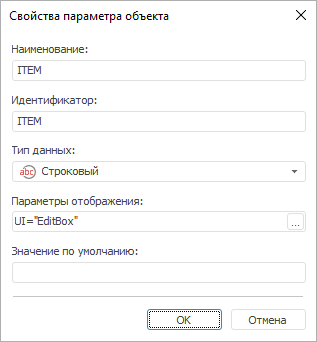
Все поля заполнены значениями по умолчанию.
Задайте атрибуты параметра:
Наименование. Введите наименование параметра;
Идентификатор. Введите последовательность букв латинского алфавита, цифр и знаков подчёркивания, начинающуюся с буквы. Идентификатор должен быть уникальным в рамках объекта;
Тип/Тип данных. выберите один из доступных типов данных из раскрывающегося списка;
Значение по умолчанию. Задайте значение параметра по умолчанию при необходимости. Особенности значения по умолчанию для типов данных:
Строковый. Может содержать до 2 Гб данных. Текст строки указывается без кавычек;
Целый. Допускается целое число в диапазоне [-2147483648; 2147483647];
Десятичный. Допускается десятичное число, содержащее не более 28 разрядов после запятой в диапазоне [-179228162514264337593543950335; 179228162514264337593543950335];
Вещественный. Допускается вещественное число в диапазоне [-5.0 x 10-324; 1.7 x 10308];
Дата. Минимальная дата - 1 января 100 года (н.э.) 00:00:00, максимальная дата - 31 декабря 9999 года (н.э.) 23:59:59;
Пользовательский. Допускается набор неструктурированных данных, представляющий массив двоичных или символьных данных. Передача значений параметров, имеющих пользовательский тип данных, доступна только при работе с объектом в прикладном коде;
Настройки отображения/Параметры
отображения. Задайте внешний вид и поведение редактора
значений параметра. Параметры отображения задаются в виде специально
сформированной строки, в которой указывается вид редактора, значение
по умолчанию и т.д. Строка может быть отредактирована как непосредственно
в поле ввода, так и при помощи специального диалога «Параметры
редактора значений». Для открытия диалога нажмите
кнопку  «Обзор»
в веб-приложении или
«Обзор»
в веб-приложении или  «Обзор»
в настольном приложении. По умолчанию параметр отображения устанавливается
в соответствии с выбранным типом параметра.
«Обзор»
в настольном приложении. По умолчанию параметр отображения устанавливается
в соответствии с выбранным типом параметра.
Для изменения отображаемых свойств в веб-приложении установите или
снимите отметку около требуемых свойств в раскрывающемся меню кнопки
 «Настройки».
«Настройки».
Для редактирования выбранного параметра:
в веб-приложении задайте или измените требуемые настройки параметра в соответствующих столбцах;
в настольном приложении нажмите кнопку «Редактировать» или дважды щёлкните по параметру в списке. Будет открыт диалог «Свойства параметра объекта».
Для удаления выбранного параметра:
в веб-приложении нажмите кнопку  «Удалить»;
«Удалить»;
в настольном приложении нажмите кнопку «Удалить» или нажмите сочетание клавиш CTRL+DELETE.
Будет отображено окно подтверждения удаления.
Для перехода на следующую страницу мастера нажмите кнопку «Далее».
См. также:
 Создание параметра
Создание параметра